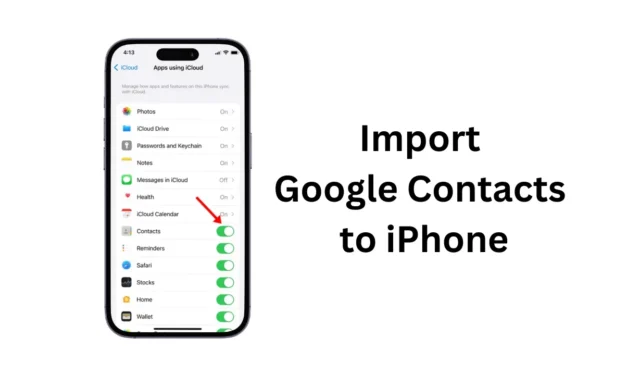
Het is heel normaal dat een gebruiker zowel Android als een iPhone heeft. Android is meestal de eerste keuze voor een telefoongebruiker, en na een behoorlijke hoeveelheid tijd op het besturingssysteem te hebben doorgebracht, zijn gebruikers van plan over te stappen op een iPhone.
Dus als je een Android-gebruiker was en net een nieuwe iPhone hebt gekocht, is het eerste dat je misschien wilt overbrengen de opgeslagen contacten. Dus, kun je de Google-contacten naar je iPhone importeren? We zullen het in dit artikel weten.
Kunnen we Google-contacten naar de iPhone importeren?
Absoluut ja! U kunt uw Google-contacten eenvoudig naar uw iPhone importeren, en er zijn meerdere manieren om dit te doen.
Zelfs als u de Google-contacten niet handmatig wilt importeren, kunt u uw Google-account aan uw iPhone toevoegen en de opgeslagen contacten synchroniseren.
U hoeft geen app van derden te gebruiken om Google Contacten naar uw iPhone te importeren. Daarvoor moet je afhankelijk zijn van de iPhone-instellingen of iTunes.
Hoe Google-contacten naar de iPhone importeren?
Ongeacht welke iPhone u ook bezit, u moet deze eenvoudige methoden volgen om Google Contacten te importeren.
1. Open de app Instellingen op uw iPhone om aan de slag te gaan.

2. Wanneer de app Instellingen wordt geopend, scrolt u omlaag en tikt u op Mail .

3. Tik in het Mail-scherm op Accounts .

4. Tik in het scherm Accounts op Account toevoegen .

5. Selecteer vervolgens Google .

6. Log nu in met het Google-account waar uw contacten zijn opgeslagen.

7. Als u klaar bent, schakelt u de schakelaar voor Contacten in .

Dat is het! Nu vindt u al uw Google-contacten in de oorspronkelijke Contacten-app van uw iPhone. Dit is de gemakkelijkste methode om Google Contacten met de iPhone te synchroniseren.
Synchroniseer Google-contacten met iPhone via iCloud
Als u uw Google-account niet wilt toevoegen en toch alle opgeslagen contacten op uw iPhone wilt hebben, moet u iCloud gebruiken. Dit is wat u moet doen.
1. Start een webbrowser op uw pc om aan de slag te gaan. Meld u vervolgens aan bij de website Google Contacten met uw Google-account.
2. Wanneer het scherm Contacten wordt geladen, klikt u op het pictogram Exporteren in de rechterbovenhoek.

3. Selecteer vCard in de prompt Contacten exporteren en klik op Exporteren.

4. Ga na het exporteren naar de iCloud.com- website en log in met uw Apple ID .

5. Nadat u bent aangemeld, klikt u op Contacten .

6. Klik in de rechterbovenhoek van het scherm op het (+) pictogram.

7. Selecteer Contactpersoon importeren in het menu dat verschijnt .

8. Selecteer nu de vCard die u heeft geëxporteerd.
9. Wacht een paar seconden totdat iCloud de vCard uploadt. Eenmaal geüpload, vindt u alle contacten.
10. Open vervolgens de app Instellingen van je iPhone en tik bovenaan op je Apple ID .

11. Tik in het volgende scherm op iCloud .

12. Zorg er vervolgens voor dat de schakelaar naast Contacten is ingeschakeld.

Dat is het! Als uw iPhone is verbonden met een stabiele internetverbinding, worden al uw iCloud-contacten gesynchroniseerd met uw iPhone.
Dit zijn dus de twee beste methoden om Google Contacten met de iPhone te synchroniseren. De methoden die we hebben gedeeld vereisen geen app-installatie van derden en werken goed. Als je meer hulp nodig hebt om je Google-contacten op je iPhone te krijgen, kun je ons dit laten weten in de reacties hieronder.




Geef een reactie